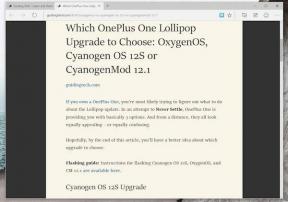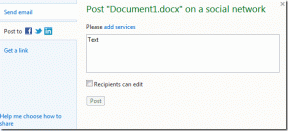Come inviare messaggi peer-to-peer sicuri tramite Bitmessage
Varie / / February 11, 2022

La sicurezza è una preoccupazione al giorno d'oggi, con storie su storie di messaggi sequestrati o conversazioni intercettate. È importante avere un affidabile e metodo di comunicazione sicuro quando vuoi evitare tali incontri. Ridurre un client di chat a uno che non richiede un server è il metodo di trasmissione ideale. Senza un server, è molto meno probabile che venga visualizzato perché gli unici altri metodi di lettura del testo sono tramite l'accesso al client stesso o un'acquisizione intermedia dello scambio.
Bitmessaggio è un'applicazione gratuita disponibile sia per Windows che per Mac OS X. Nessun server è impostato per inviare e ricevere messaggi. Gli utenti creano indirizzi univoci che poi condividono tra loro. Sono questi indirizzi che vengono utilizzati per inviare e ricevere testo crittografato. Puoi anche instradare il traffico attraverso un proxy, se lo desideri. C'è anche un'opzione di trasmissione, che ha lo scopo di inviare un messaggio a più di un utente, in particolare agli utenti che si sono iscritti al tuo indirizzo.
Leggi di più su queste funzionalità in dettaglio di seguito.
Crea un indirizzo univoco per inviare messaggi
Passo 1:Scarica Bitmessaggio qui per Windows o Mac OS X.
Il programma è contenuto in un file chiamato Bitmessaggio, ma i file temporanei sono archiviati altrove in quello dell'utente Dati App cartella. Vedremo come cambiarlo più avanti, se lo si desidera.
Passo 2: Al lancio, apri il Le tue identità scheda e premere Nuovo per creare un indirizzo univoco sarai conosciuto da altri utenti.
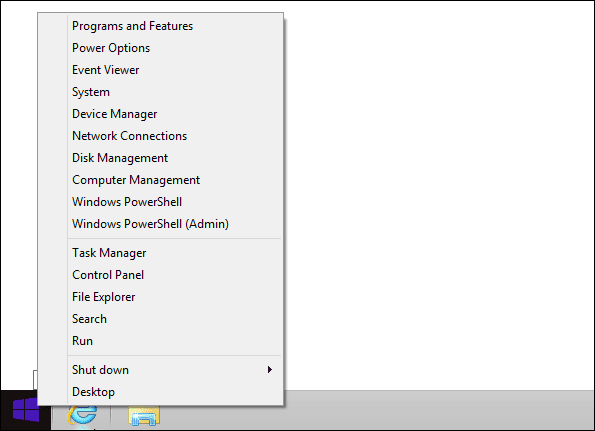
Verrà visualizzato un messaggio che chiede come deve essere creato l'indirizzo. Scegli la prima opzione per utilizzare un numero casuale. Immettere un nome per l'indirizzo e scegliere Usa lo streaming più disponibile.
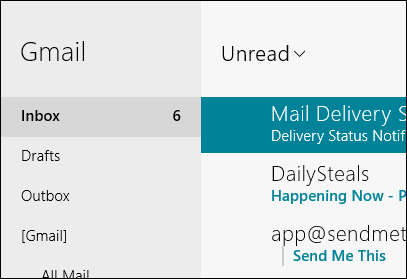
Passaggio 3: Ora puoi copiare l'indirizzo e condividilo con coloro con cui desideri chattare.
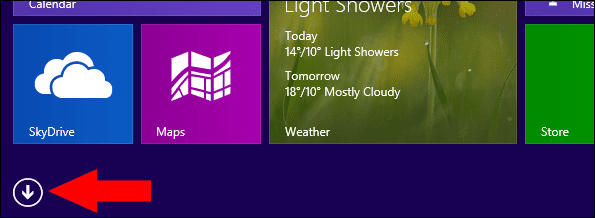
Invia e ricevi testo con altri indirizzi
Prima di inviare qualsiasi dato, dobbiamo aggiungere la porta utilizzata da Bitmessage al router. Ciò consente di inoltrare il traffico al computer client corretto. Apri l'interfaccia del tuo router e inserisci la porta TCP predefinita 8444, come questo:

Esistono due modi per inviare un testo a un indirizzo. Il primo è più personale e si applica a un indirizzo alla volta. Il secondo metodo trasmette un messaggio a tutti coloro che stanno ascoltando il tuo indirizzo.
Invia a persone specifiche
Passo 1: Crea indirizzi da utilizzare continuamente con facilità inserendoli nella tua rubrica. Trovare la Rubrica scheda e scegli il pulsante etichettato Aggiungi nuova voce. Compila i dati dell'altro utente e premi ok per salvarlo.
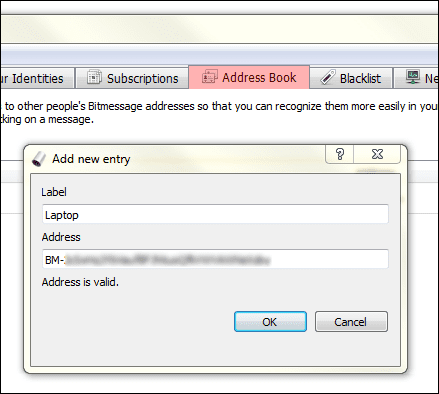
Passo 2: Fare clic con il pulsante destro del mouse su una voce nella rubrica e scegliere Invia messaggio a questo indirizzo.
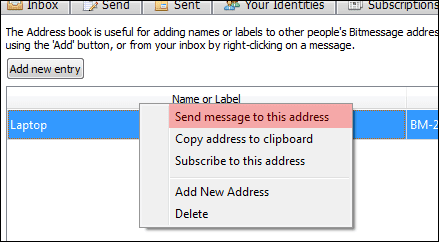
Passaggio 3: Assicurati che la prima opzione sia selezionata in modo che questo messaggio venga inviato solo a un destinatario. Quindi seleziona l'indirizzo da cui desideri inviare (in cui hai creato Passo 2 sopra) e quindi compilare i dettagli del messaggio.

I nuovi messaggi mostreranno un messaggio nell'area di notifica della barra delle applicazioni.
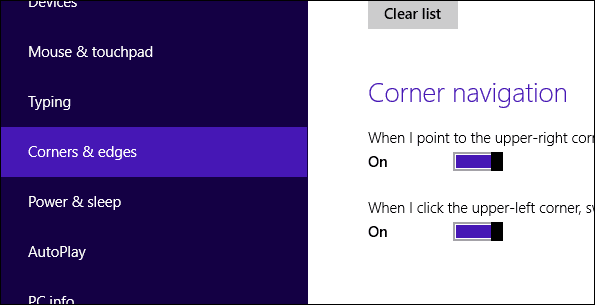
Puoi leggere e rispondere direttamente dal Posta in arrivo scheda.
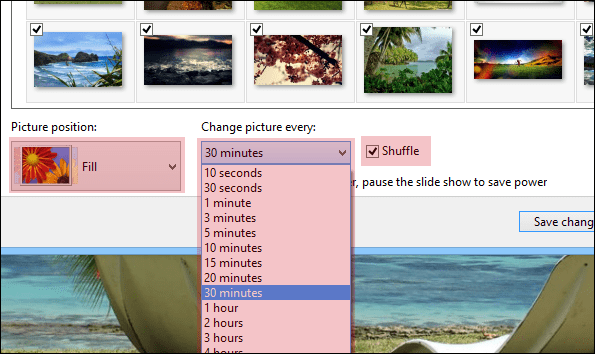
Trasmetti messaggi agli abbonati
Il secondo metodo di invio di testo è trasmetterlo alle persone che si iscrivono al tuo indirizzo.
Passo 1: Qualcuno deve prima iscriversi al tuo indirizzo, cosa che può fare dalla sua rubrica. Fare clic con il pulsante destro del mouse su un indirizzo e scegliere Iscriviti a questo indirizzo.
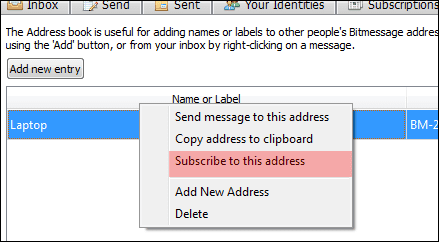
Passo 2: Ora il proprietario dell'indirizzo deve creare un nuovo messaggio dal Spedire scheda. Invece di inviare a un utente, devono scegliere la seconda opzione per trasmettere il messaggio.
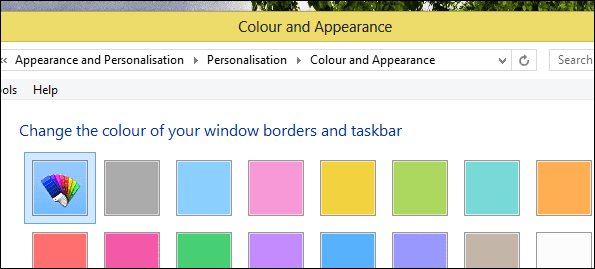
Seleziona l'indirizzo che ha gli iscritti, inserisci i dettagli del messaggio, quindi invialo per raggiungere tutti i contatti.
Impostazioni di sicurezza
Il Lista nera scheda è disponibile se lo desideri bloccare tutto in entrata collegamenti ad eccezione di quelli esplicitamente elencati.

Apri il Impostazioni voce di menu se desideri eseguire tutto il traffico tramite Tor o un server proxy. Trova questa opzione in Impostazioni di rete scheda.

Anche in Impostazioni, sotto il Interfaccia utente scheda, impostare Bitmessaggio su Esegui in modalità portatile quindi i file di dati vengono archiviati in un'unica posizione. Ciò garantisce che i file non vengano archiviati su tutto il computer, che potrebbe essere utilizzato per risalire ai messaggi. È tutto archiviato in un'unica cartella, che puoi facilmente migrare su un'unità esterna o rimuovere del tutto in un solo passaggio.
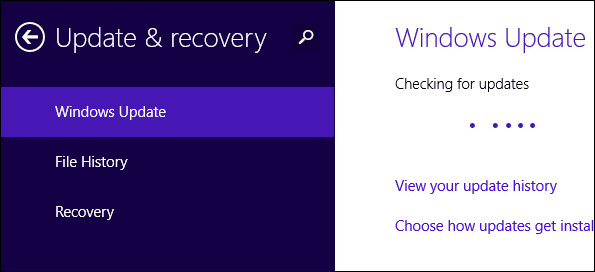
Conclusione
Sebbene il rich text non sia supportato in Bitmessage (e quindi è improbabile che sia utilizzabile per ogni trasmissione di testo), il fatto che i dati vengano inviati da un peer all'altro, senza un server centralizzato - e i dati sono crittografati - mi aiuta a posizionarli in cima alle mie classifiche per un libero e sicuro applicazione.
Ultimo aggiornamento il 03 febbraio 2022
L'articolo sopra può contenere link di affiliazione che aiutano a supportare Guiding Tech. Tuttavia, non pregiudica la nostra integrità editoriale. Il contenuto rimane imparziale e autentico.
LO SAPEVATE
Il tuo browser tiene traccia del sistema operativo del tuo sistema, dell'indirizzo IP, del browser e anche dei plug-in e dei componenti aggiuntivi del browser.